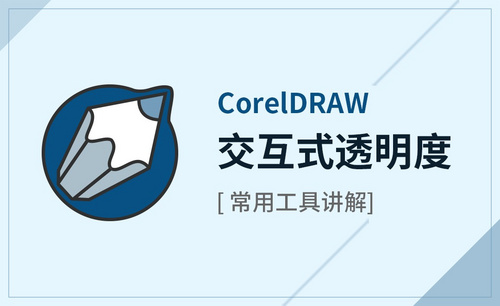Cdr怎么设置透明度呢?
发布时间:2021年03月04日 15:48
为了让文件更有质感,把相关图片设置成半透明,这样文件看来更有感觉,但如何在CDR中设置透明度呢?今天小编来给大家介绍CDR处理图片透明度的方法,跟着小编一起学起来吧。
1.首先,先打开CDR软件,并打开一个CDR文件。如图所示。
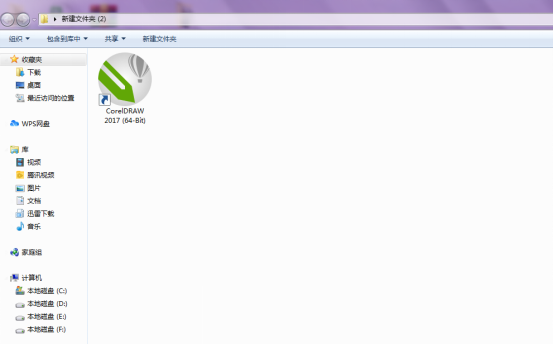
2.我们想将右边的黑色图片放置到左边的图片,并设置黑色图片为透明图片。如图所示。
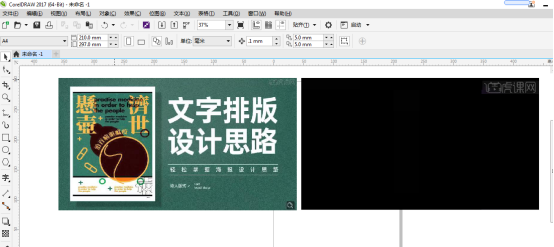
3.我们将黑色图片移动左边图片上面,然后在左侧的工具图标中找到透明度工具,然后点击选择。如图所示。
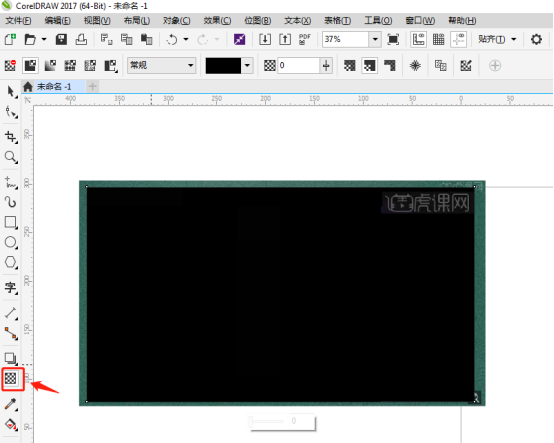
4.选中透明度后,左上角的下拉菜单中可以设置透明度的方式,一般的透明度设置请选择均匀透明度,其他的也可以自己测试下效果 。如图所示。
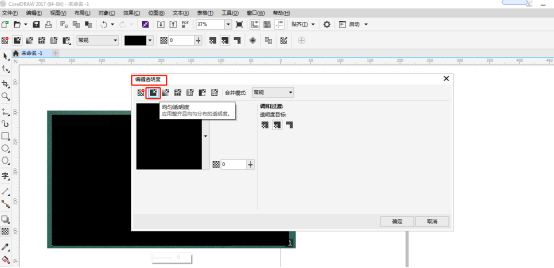
5.旁边的状态条可左右拉动从而改变图片的透明度,可以拉动或输入数值进行更改。如图所示。
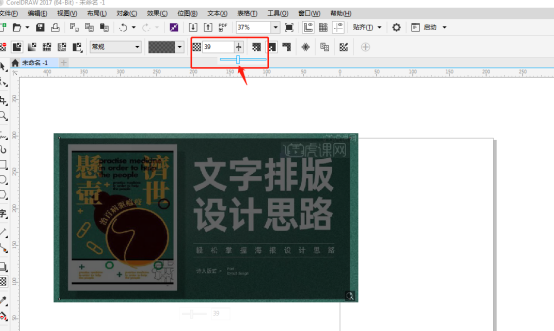
6.再往右边的下拉菜单可选择是全部透明,还是填充(即图片本身)或轮廓透明。更多的透明度设置内容也可以自己多摸索一下。如图所示。
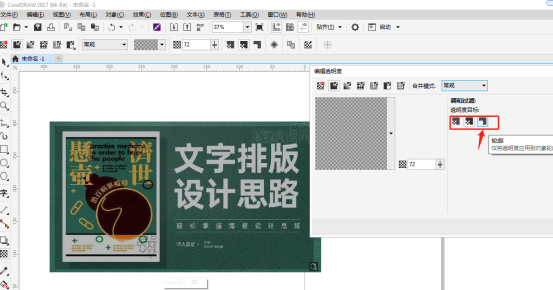
上面就是小编我今天为大家分享的Cdr怎么设置透明度的介绍,小编也会在后边的学习中,继续为大家进行分享,希望我的分享能给大家带来帮助。
本篇文章使用以下硬件型号:联想小新Air15;系统版本:win10;软件版本:Coreldraw2017。